macOS 软件
下面是我安装的与工作有关的软件。
本篇文章会介绍这些软件的作用,大部分软件可以通过命令直接安装,参考 macOS 环境-必备软件。
终端
iTerm2
终端首选 iTerm,最大的好处是可以结合 tmux 分屏使用,比如:
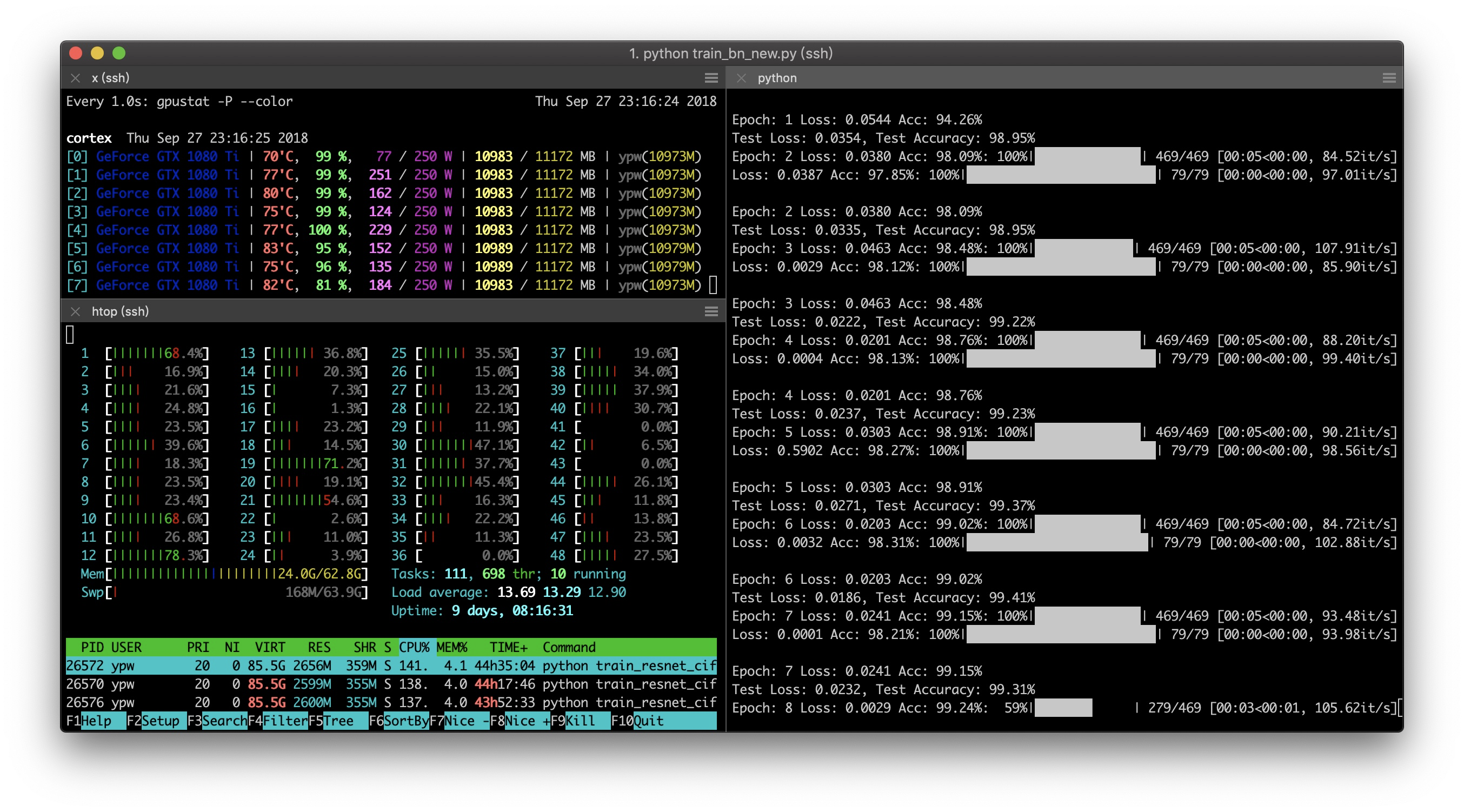
快捷键配置
开启 ⌘←, ⌘→ 和 ⌥←, ⌥→ 快捷键,可以直接跳到行首,以及跳过单词,在输入很长的命令的时候很有用。
首先打开 iTerm2 的偏好设置(Preferences),然后切换到 Profiles,在右边找到 Keys 快捷键配置:
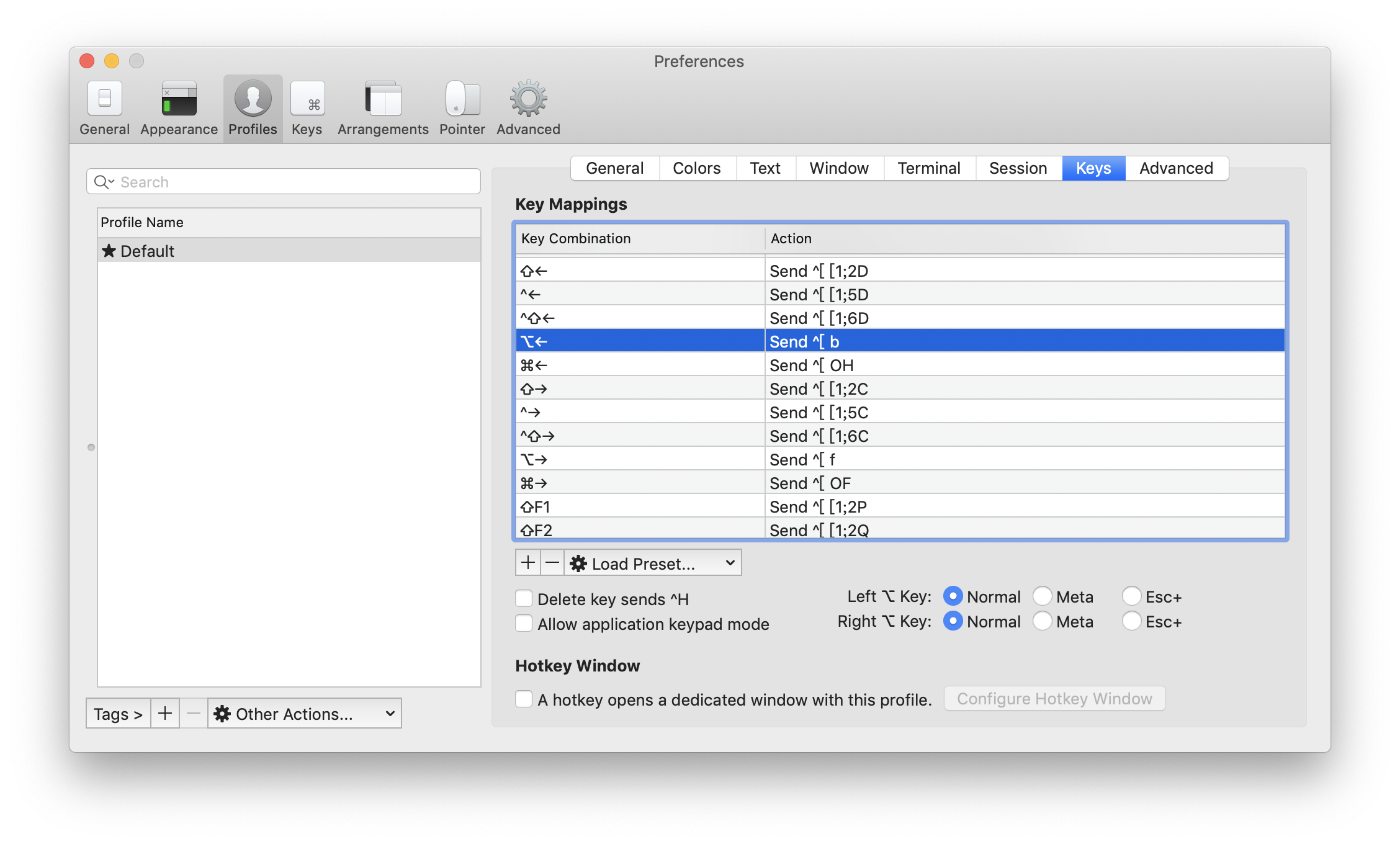
点击 Key Mappings 下面的加号(+),按下面的表格添加快捷键:
| Keyboard Shortcut | Action | Esc+ |
|---|---|---|
| ⌘← | Send Escape Sequence | OH |
| ⌘→ | Send Escape Sequence | OF |
| ⌥← | Send Escape Sequenceb | b |
| ⌥→ | Send Escape Sequencef | f |
如图:
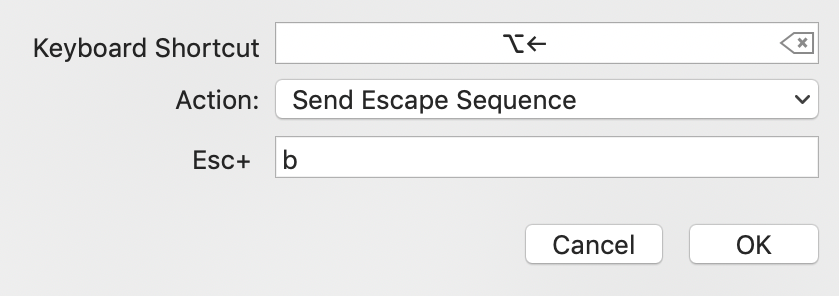
如果弹出 Warning,直接点确定即可。如果点了确定没反应,不用管它,继续把配置加完,然后重新开启软件就行。
关闭默认非活跃窗口变灰的选项
取消勾选Preferences -> Appearance -> Dim inactive split panes即可。
编辑器
Sublime Text
Sublime Text 是一个非常轻量化的文本编辑器,启动迅速,支持各种语言的代码高亮。
当你只想打开庞大工程里的一个文件的时候,你就可以用它来阅读和修改代码。
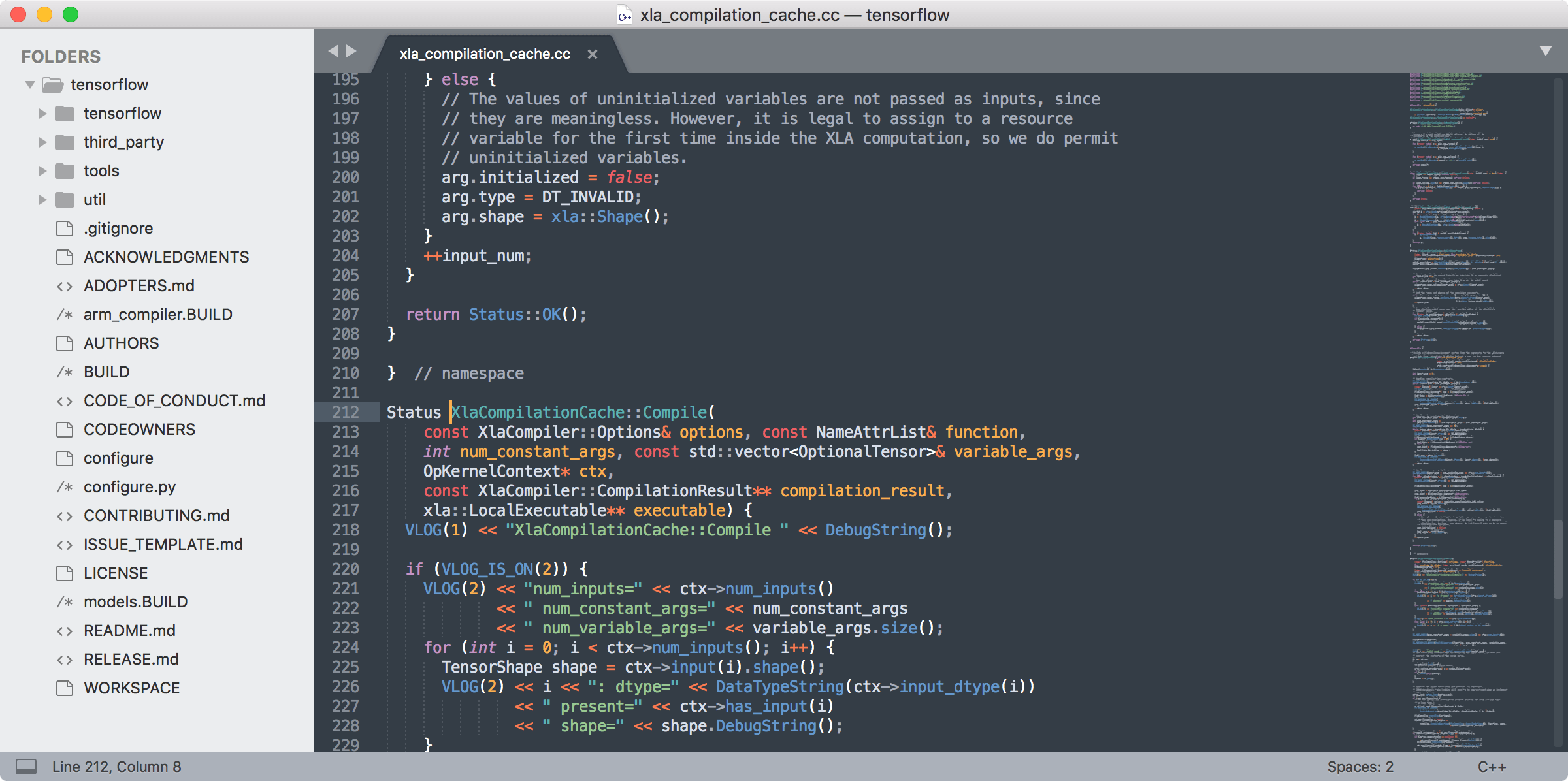
MacDown
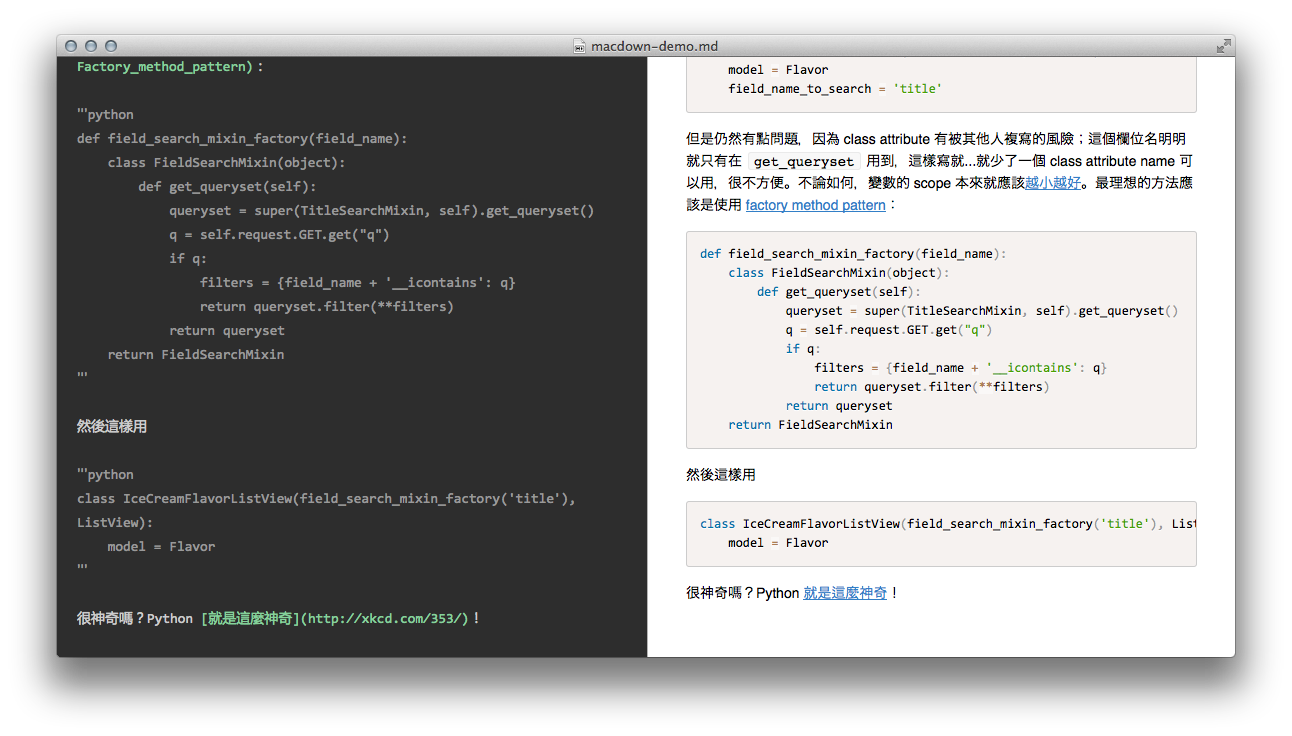
MacDown 是一个 markdown 编辑器,支持 Markdown 以及 LaTeX,写文章必备。
Typora
另一个 Markdown 编辑器,与 MacDown 不同在于,MacDown 是分栏编辑,左边 Markdown,右边实时渲染,而 Typora 只有一个编辑界面,实时写实时渲染。
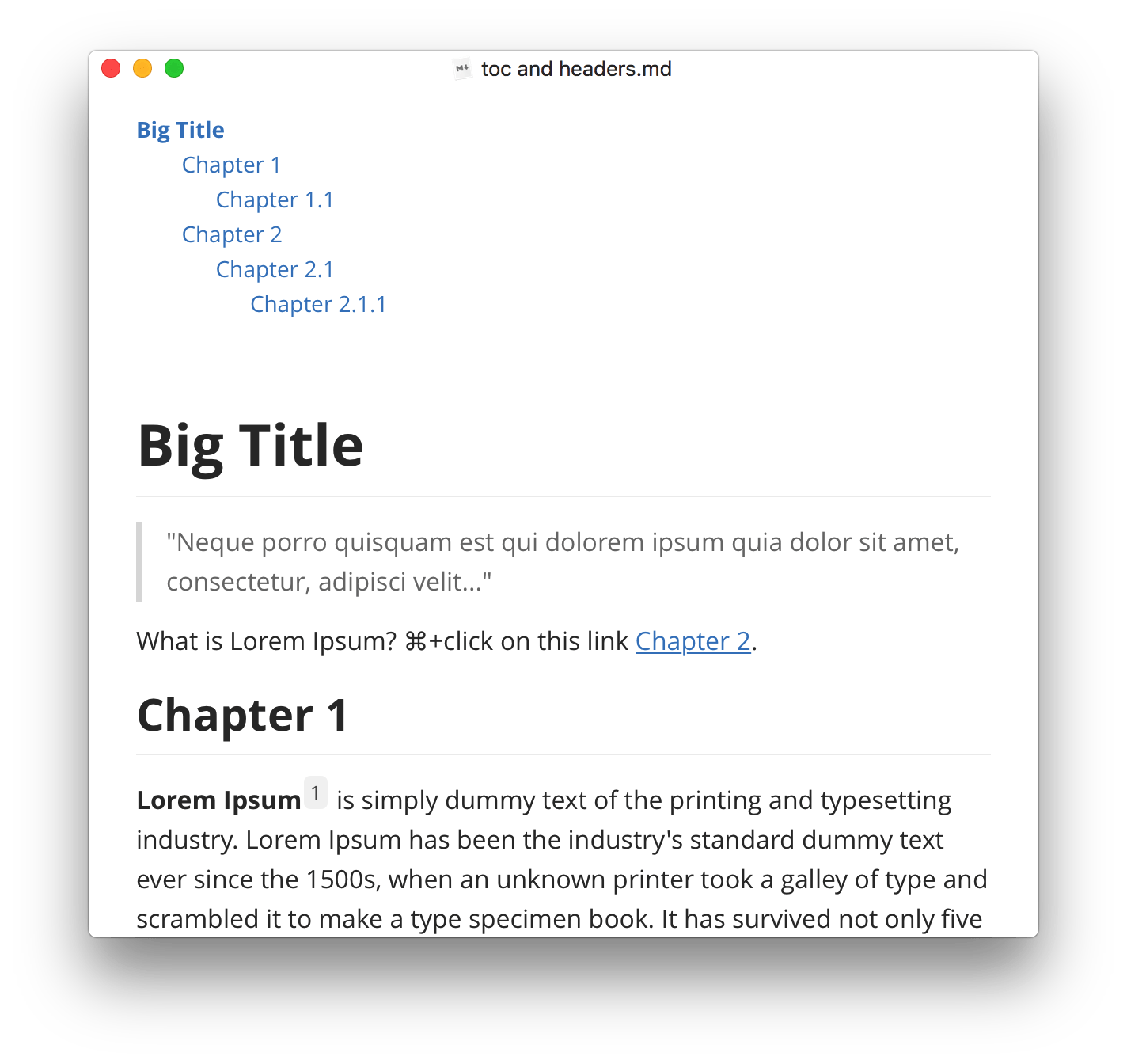
Hex Fiend
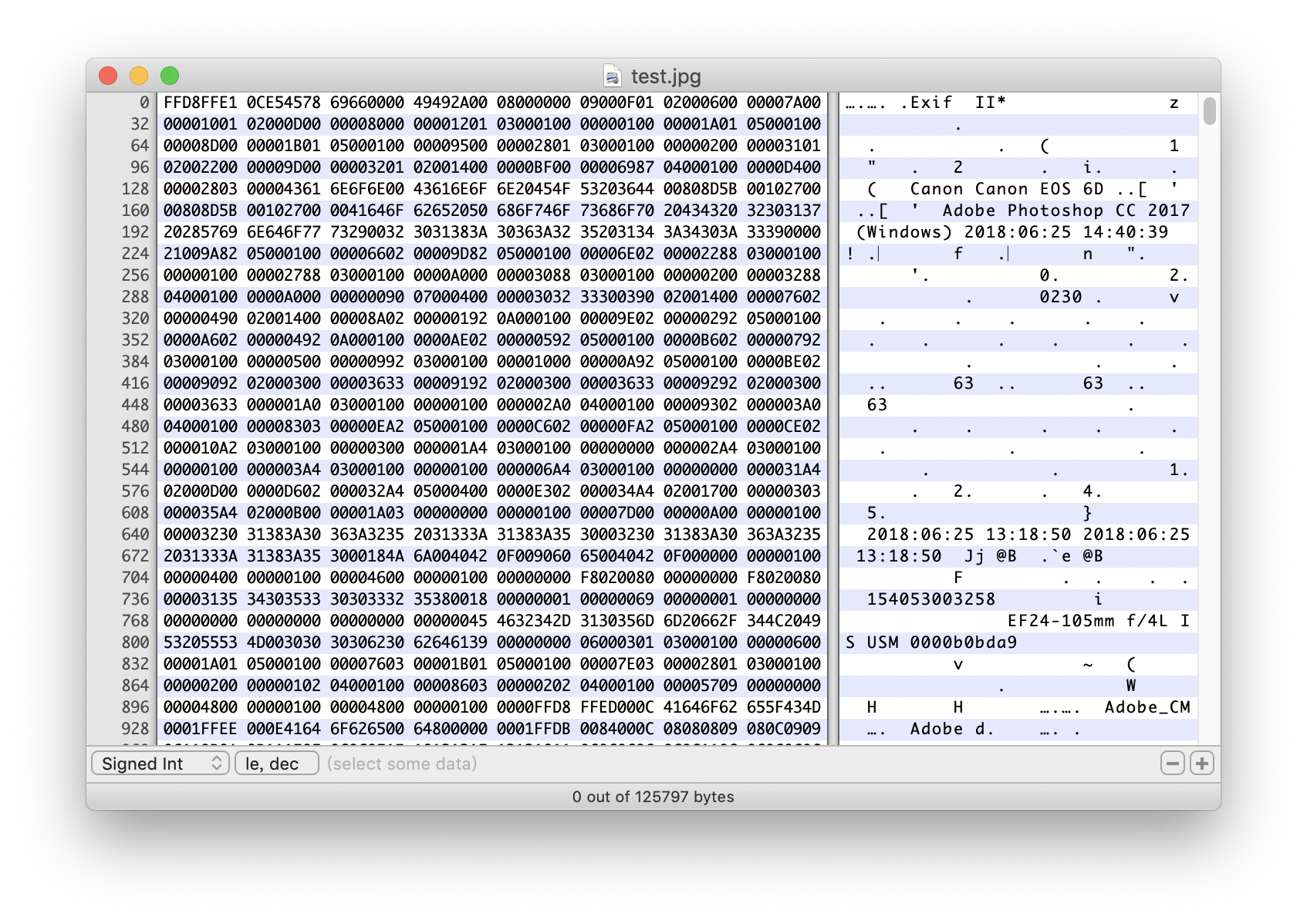
Hex Fiend 是一个十六进制编辑器,当你想查看一个二进制文件的内容的时候就可以使用它,比如我会用它来检查我写出的模型权值文件。因为它可以秒开任何大小的文件,有时候我也会用它来查看几百兆的文本文件。
浏览器
- Chrome
- Chrome 插件
Chrome
{% embed url="https://www.google.com/chrome/" %}
目前 Chrome 应该是最受欢迎的浏览器:
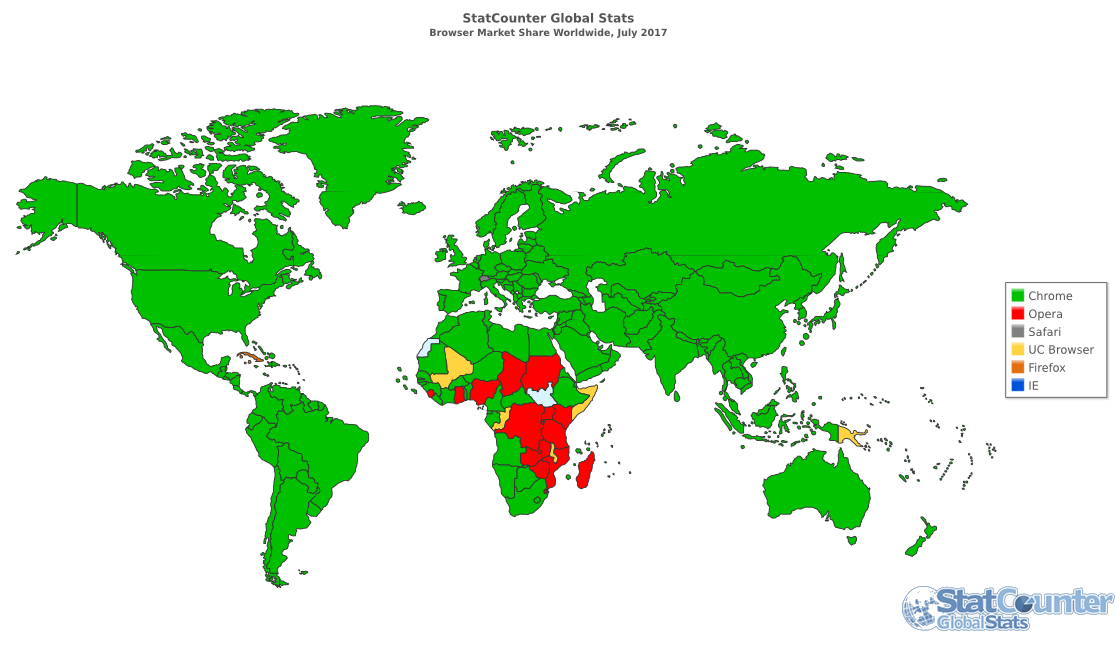
这里建议使用 Chrome 作为主力浏览器,原因如下:
- 简洁
- 插件强大且免费(Safari 的某些插件是收费的)
常用插件
Adblock Plus
拦截广告的好工具。
Tampermonkey
脚本管理器,你可以找到支持各种功能的脚本,比如:
- 去广告
- 下载视频
- 你可以自己写 js 脚本以实现一切功能
Proxy SwitchyOmega
可以很方便地切换代理服务器。
Octotree
可以在 GitHub 页面展示代码文件结构,非常方便,如图:
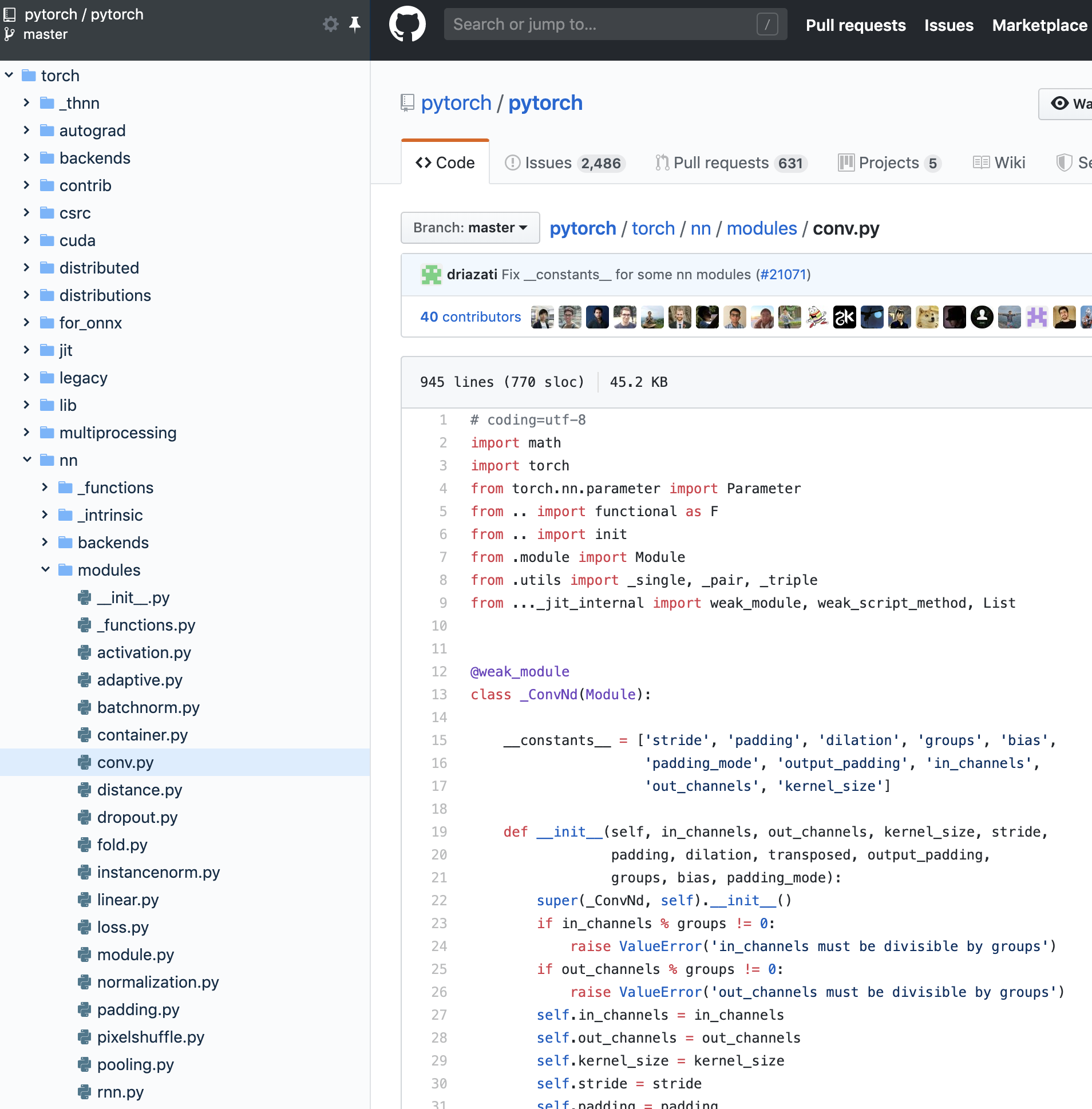
开发软件
Xcode
Xcode 是 macOS 上的 IDE,可以开发 macOS、iPhone、iPad、AppleWatch 等平台上的应用,如果你希望在 iPhone 进行调试,你还需要购买 99$ 的开发者证书。我们一般从 AppStore 上下载 Xcode。
PyCharm
PyCharm 是我经常使用的 Python IDE,它支持代码高亮、代码提示、调试断点等功能,专业版还支持远程调试,非常适合深度学习从业人员使用。
因为大多数深度学习工程师都不是直接在训练机器上写代码,而是使用一个终端机器远程 ssh 进行代码调试。那么如果每次都是上传代码、运行 Python 脚本、看报错,那么就会非常低效,因为有可能你载入了五分钟的数据集以后,报错模型的某个层写错了,然后检查半天,上传一个新的代码,然后陷入上面的循环。
高效一点的方法就是使用 jupyter notebook 进行开发,即使代码报错了也不会直接退出,我们可以在 jupyter notebook 里继续写代码,直到写出正确的代码。那么这仍然不是高效的方法,因为如果我们有一个错误发生在模型内部的 forward 部分,那么我们就需要用 print 大法在出错代码的前后输出矩阵尺寸、数据类型等关键数据,然后根据报错来修 bug。
那么当我们出现这种报错的时候,使用 PyCharm 的远程调试功能就非常方便了,我们可以在出错的代码前面下断点,然后我们可以看到每个矩阵的尺寸,模型的每一层的参数,不需要写许多 print 去实现我们的想法。如果代码报错是一个除0错误,你还可以直接在变量监视器里面增加一个 x.mean() 的条目,然后实时查看 x 的均值,不需要重新运行代码。
GitHub Desktop
GitHub Desktop 是 GitHub 官方客户端,新手必备。
Postman
一款非常好用的 API 测试工具,它可以模拟发送 GET、POST 等请求,支持 JSON 语法高亮。
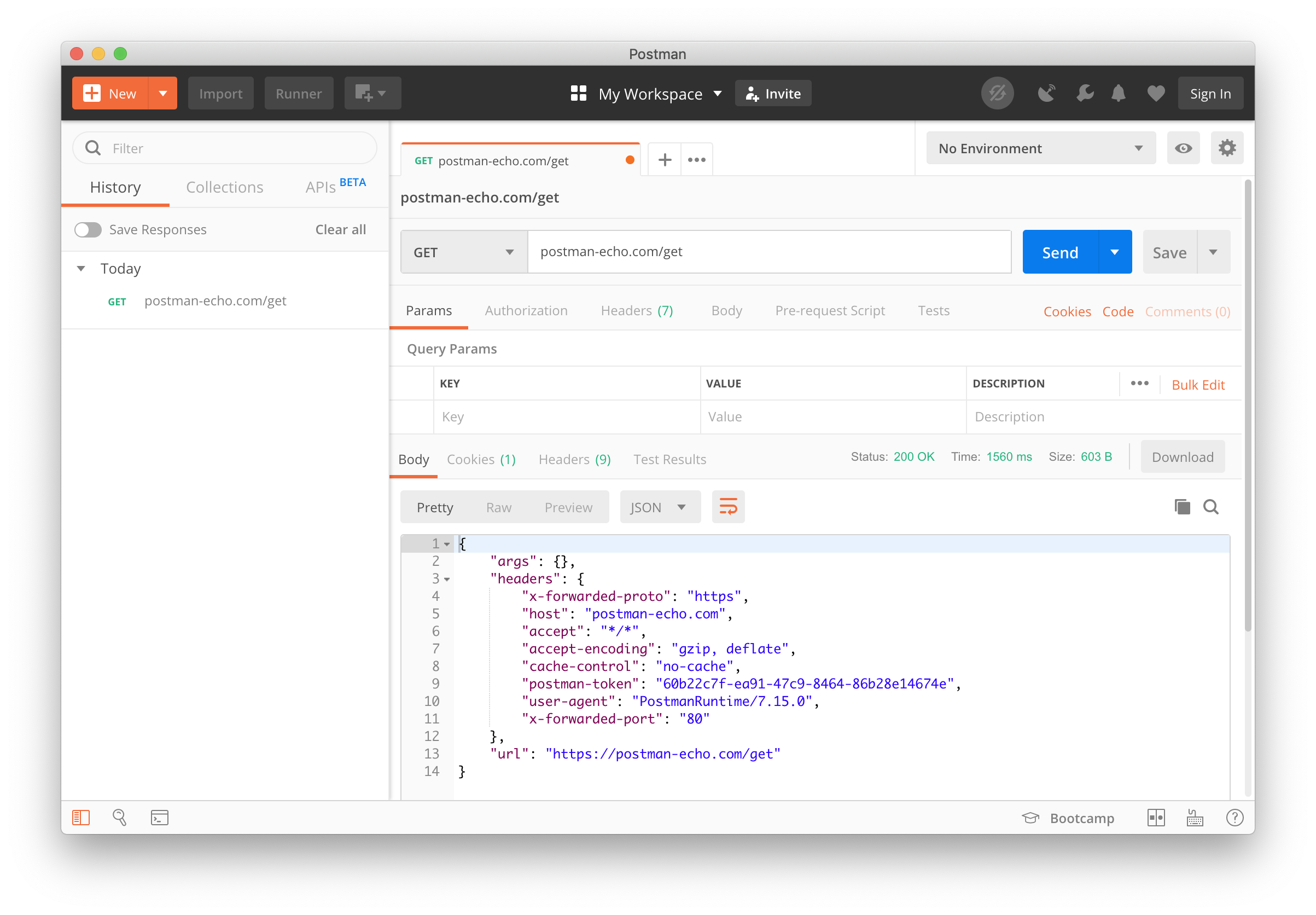
实用工具
- Netron
- Karabiner-Elements
- The Unarchiver
- iStat Menus
- Caffeine
- DaisyDisk
Netron
它是一个可视化模型结构的软件,支持的模型文件格式有:ONNX (.onnx, .pb, .pbtxt), Keras (.h5, .keras), Core ML (.mlmodel), Caffe2(predict_net.pb, predict_net.pbtxt), MXNet (.model, -symbol.json) and TensorFlow Lite (.tflite). Netron has experimental support for Caffe (.caffemodel, .prototxt), PyTorch (.pth), Torch (.t7), CNTK (.model, .cntk), PaddlePaddle (__model__), Darknet (.cfg), scikit-learn (.pkl), TensorFlow.js (model.json, .pb) and TensorFlow(.pb, .meta, .pbtxt).
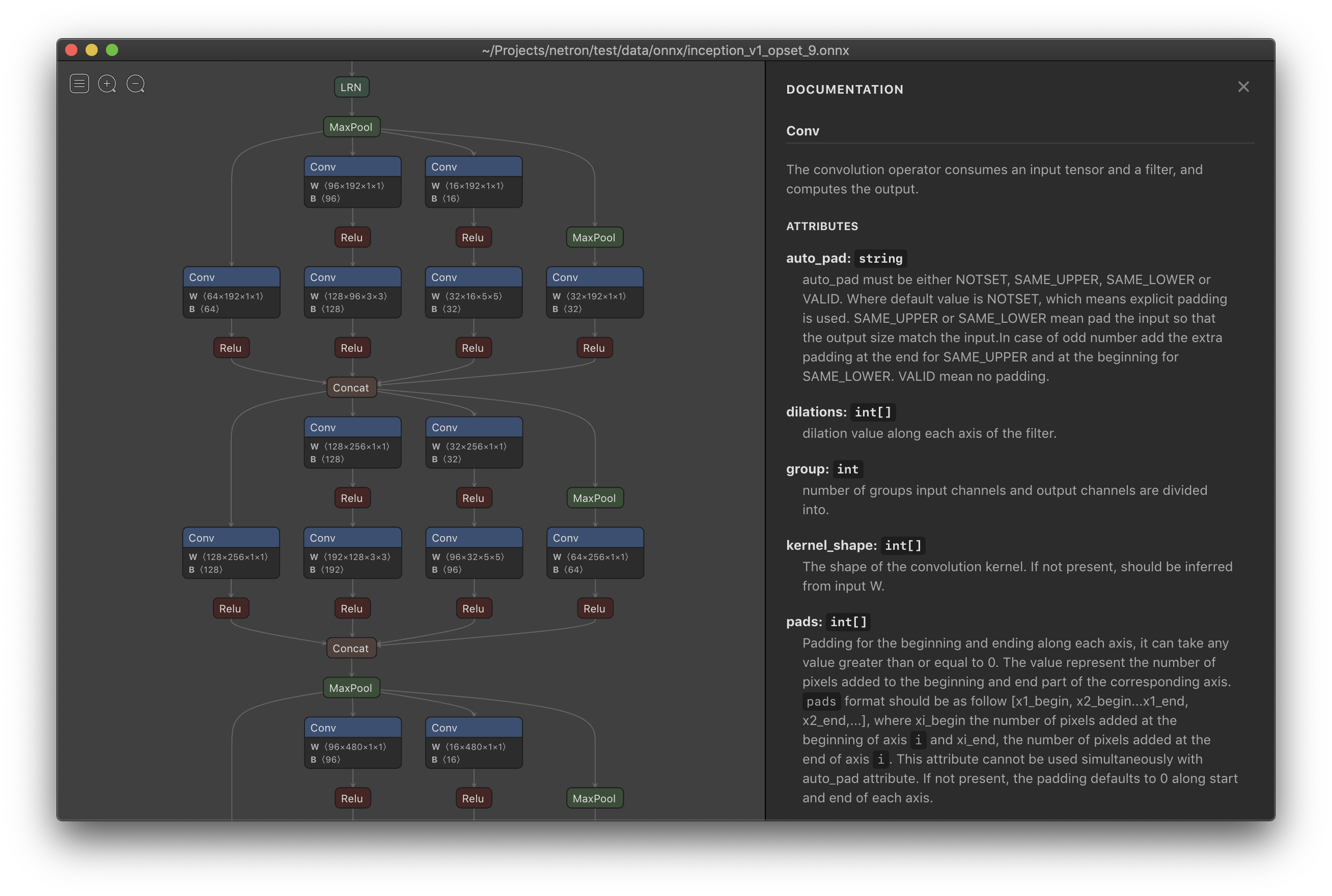
Karabiner-Elements
Karabiner-Elements 是一个改键工具,机械键盘必备软件。
适用于macOS的功能强大且稳定的键盘定制器。
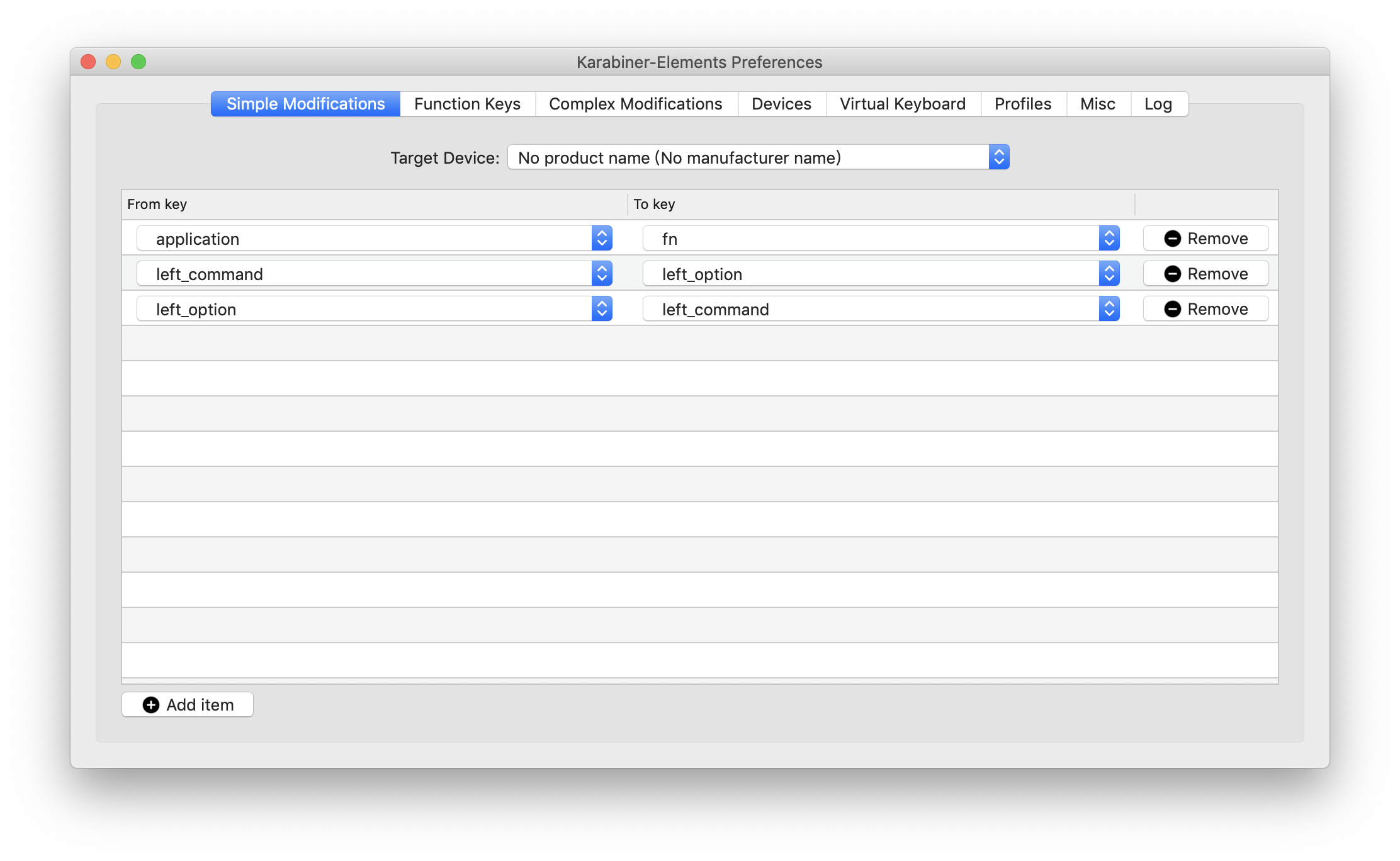
我把我的机械键盘的 Command 键和 Option 键替换了,这样就可以像使用原生键盘一样使用我的机械键盘。你还可以把键盘上的 Windows 键和 Alt 键交换位置。
The Unarchiver
这是一个解压缩软件,可以直接在 App Store 上下载,免费,支持 zip、rar、tar 等格式。
The Unarchiver 是一款简单易用的小程序,可以解压许多不同类型的存档文件。 它能够打开 Zip、RAR(包括 v5)、7-zip、Tar、Gzip 和 Bzip2 等常见格式。 它还能打开许多旧格式,例如 StuffIt、DiskDoubler、LZH、ARJ 和 ARC。 它还能打开其他各种文件,例如 ISO 和 BIN 磁盘镜像、部分 Windows .EXE 安装程序。 该列表实际上很长 - 有关完整列表,请查看程序主页。
Caffeine
它可以防止你的电脑进入睡眠,你只需要在状态栏点一下就可以打开和关闭,比在设置里面操作方便不少。
iStat Menus
这个软件可以监控 Mac 的 CPU、内存、网速等信息。收费。
通过这个软件,我可以直观地查看我跑程序的时候 CPU 有没有全部用上,它在状态栏并不会占用太多空间,下载东西的时候也可以监控网速。
DaisyDisk
这是一个非常好用的磁盘空间整理工具,你可以检查你的 Mac 上占用空间较大的文件都在哪里。收费。
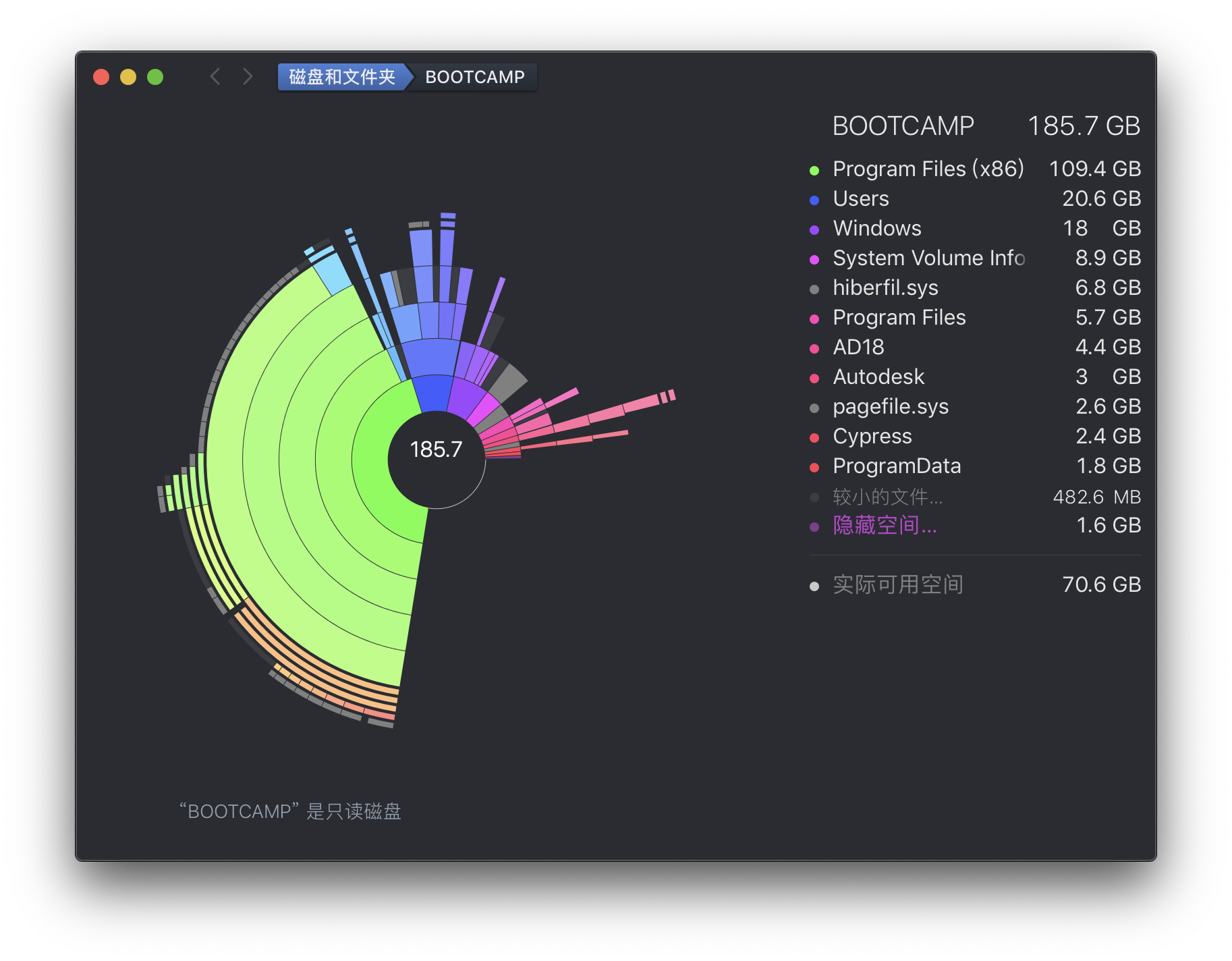
虚拟机
Parallels Desktop
这是一款非常优秀的虚拟机软件,收费。
它创新的融合模式可以让你在 Mac 桌面下,在使用 Windows 软件的时候感觉像在使用 Mac 原生的软件,比如:
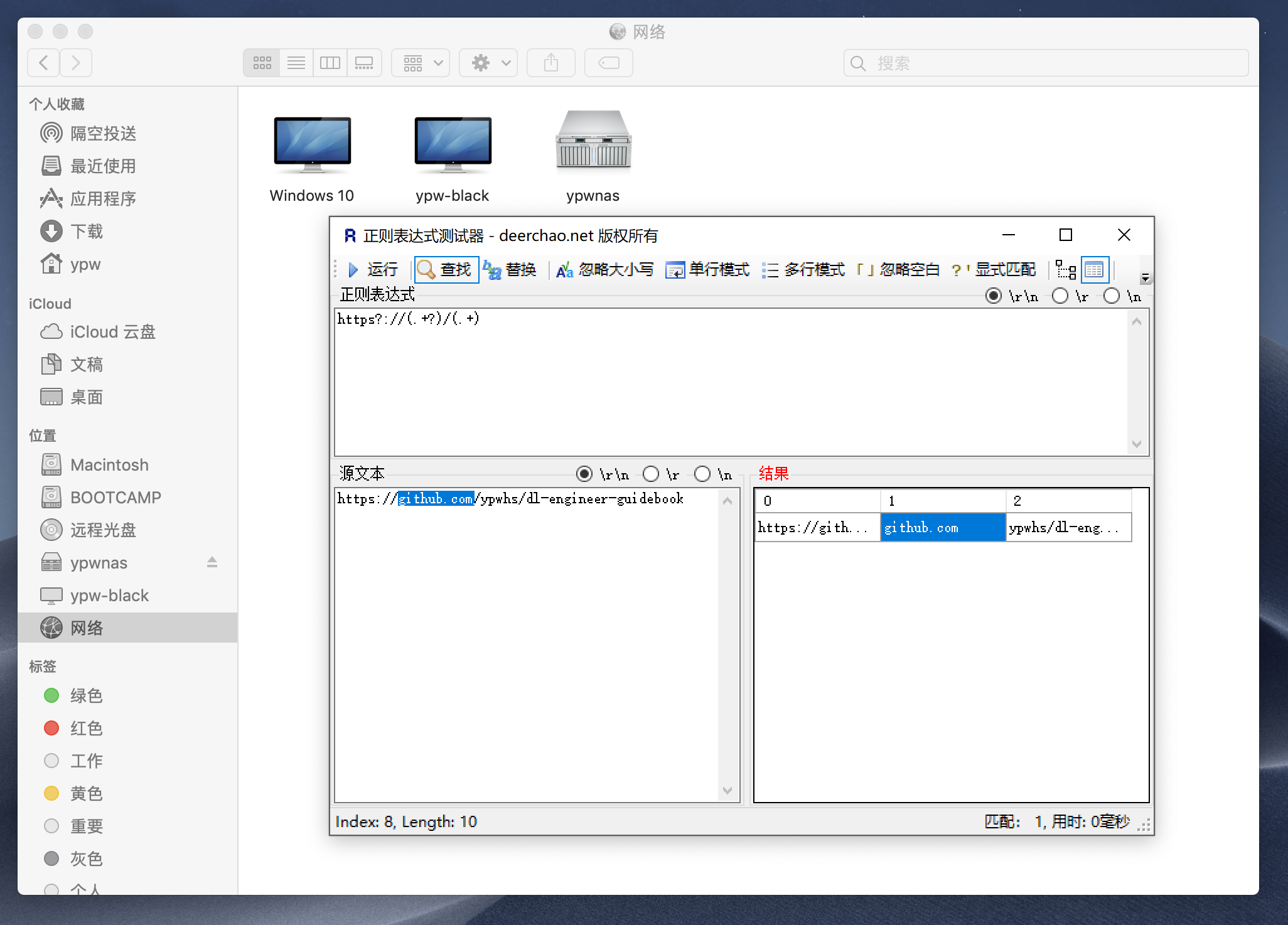
后面的窗口是 Finder,前面的窗口是一个 Windows 应用,使用 Parallels Desktop 可以让你无缝使用 Mac 和 Windows 的应用。